TuxGuiterの使い方(2)基本設定編 チューニングなど Win版
|

目次
TuxGuiterの使い方の2です。前回はインストールして終了しています。
前回はこちら
タブ譜のみで使う場合前提の説明です。
その他の細かい説明は省きます。
TuxGuiterの起動
前回できたペンギンのショートカットアイコンかtuxguiter.exeをダブルクリックして起動させます。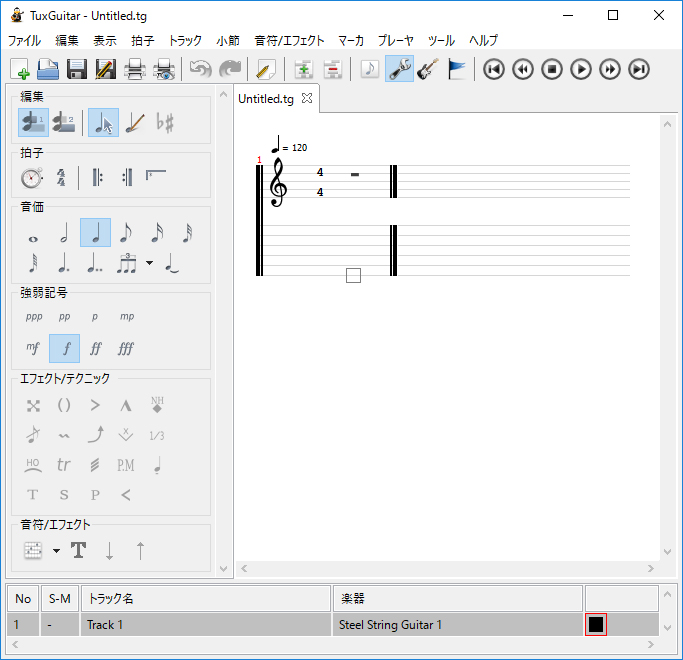
起動するとこういう画面が出てきます。
音源環境設定
メニューバー上の「ツール」から「環境設定 / Settings」を開きます。左メニュー内の「サウンド」を選び、 使用する MIDI シーケンサ または MIDI ポート(音源)を設定します。
他の音源がなく、Windows 標準音源を使用する場合はMicrosoft GS Wavetable Synthを選択してください。
決定したらOKを押してください。
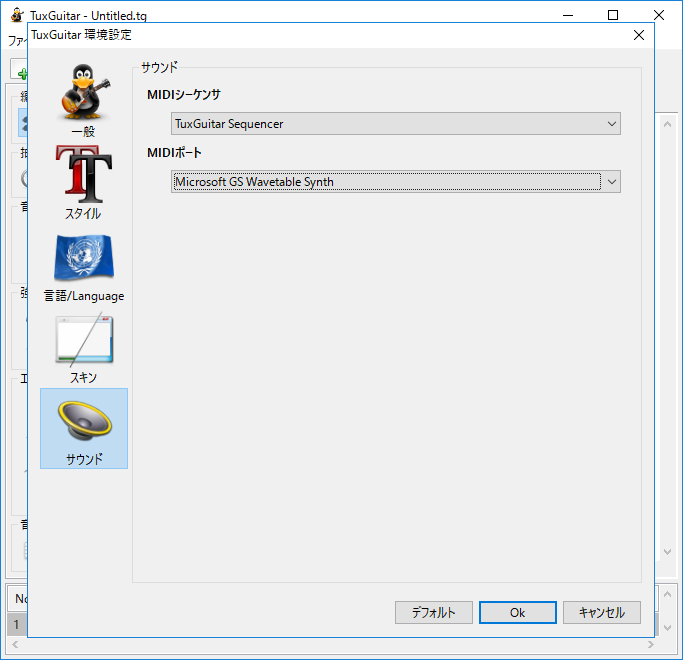
スポンサードリンク
トラックの設定

の「track1」とある部分をダブルクリック。
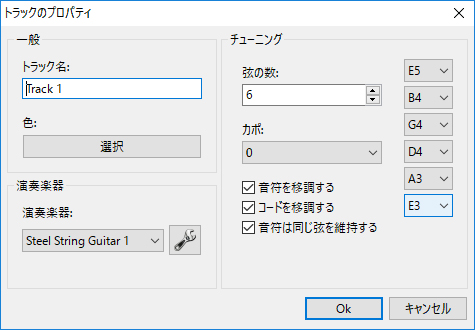
「トラックのプロパティ」という上記のような画面になります。
一般
トラック名:任意で決めれます。自分がわかるようにしましょう。色:トラックに色をつけることができます。
演奏楽器:スパナボタンを押すと下記のような画面がでますので、演奏楽器を選択して変更することができます。
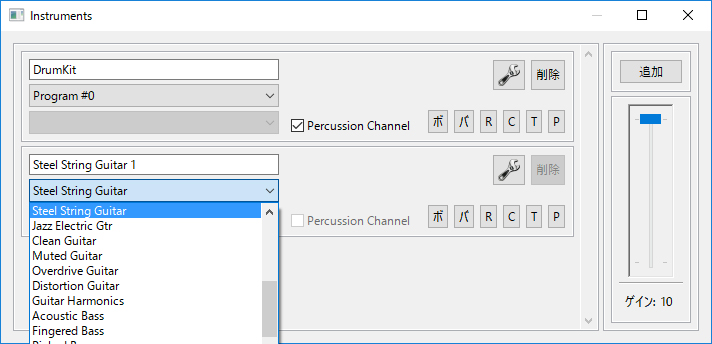
チューニング
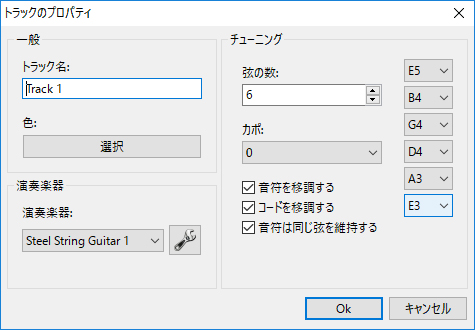
弦の数:4~7で設定できます。ベースなら4弦。ギターなら6弦。5弦ベースや7弦ギターの設定もできます。
この本数に応じて右の弦のチューニングの数も変わります。
弦のチューニングもそれぞれ変更できます。
上記の写真で下から6弦E3 5弦A3 4弦D4 3弦G4 2弦B4 1弦E5となってます。
カポ:カポタストを設定できます。リアルではできない-24~24までの設定ができます。
設定が完了したらOKを押してください。
「DAW ソフトウェア」を
「オーディオインターフェイス」を
「オーディオインターフェイス」を
スポンサードリンク

コメントを書き込む